Niveles
Para efectos de configuración, los niveles y elementos de niveles nos permitirán estructurar el sistema de documentación en acorde a la estructura organizacional que tiene su empresa actualmente. Estos conceptos nos servirán para poder agrupar los documentos por nivel y ayudar a organizarlos.
Los niveles y elementos de niveles nos permitirán estructurar el sistema de documentación en acorde a la estructura organizacional que tiene su empresa actualmente.
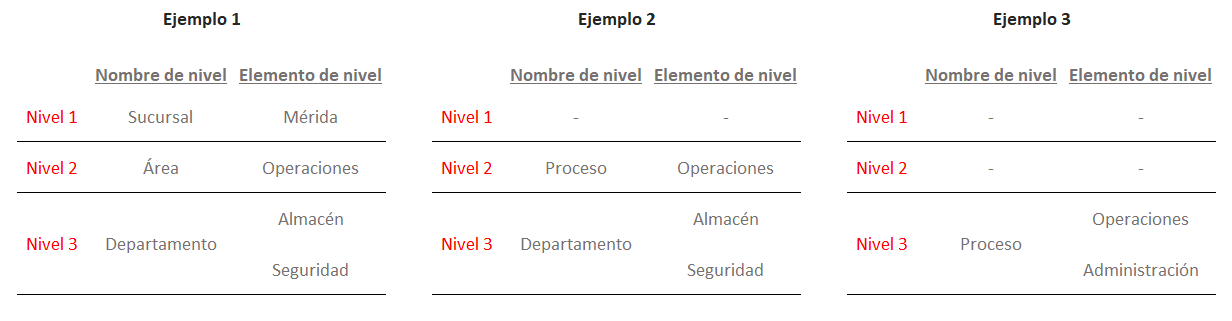
Guía:
- Nombrar nivel
- Crear elementos de nivel
- Editar elementos de nivel
- Eliminar elementos de nivel
Nombrar nivel
Para crear el nombre del(los) nivel(es) para su estructura documental se deberán seguir los siguientes pasos:
1. Seleccionar Configuración de documentos en el menú de Configuración principal.
2. Hacer clic en el botón Configurar Nombramiento. ![]()
3. Ingresar el título que se le quiera poner al(los) nivel(es) en el(los) campo(s) correspondientes. Se podrán configurar hasta 3 niveles de acuerdo a las necesidades de su empresa.
Es necesario ingresar el título en singular en el campo izquierdo y en plurar en el campo de la derecha.
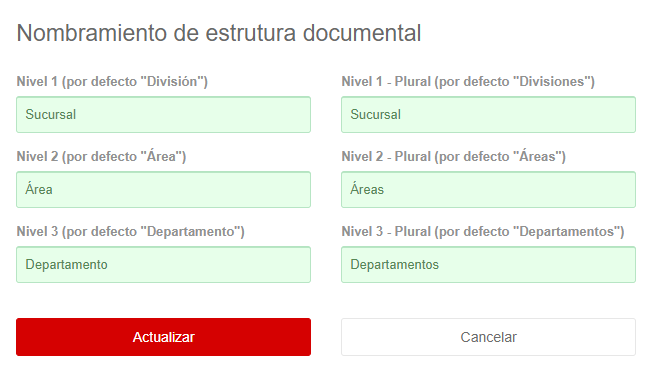
4. Hacer clic en Actualizar para aplicar o en Cancelar para descartarlo.
Notas:
- Si no se requiere configurar todos los niveles deberán dejar vacíos los campos correspondientes. Tome en cuenta que si no se configuran los campos de nombramiento de los niveles, el sistema definirá por default "División", "Área y "Departamento".
- Si solamente requiere un nivel en su estructura documental se deberá configurar el campo del Nivel 3.
- No puede tener más de 45 caracteres.
- No se puede usar el mismo nombre para dos niveles.
Crear elementos de nivel
Creación individual de elementos de nivel
Para crear opcion(es) de nivel de manera individual se deberán seguir los siguientes pasos:
1. Seleccionar Nombre del nivel en el menú de Configuración General. Se verán reflejados los nombres configurados anteriormente.
2. Hacer clic en el botón Crear.
3. Ingresar el título que se le quiera poner a la opción de nivel en el campo de Nombre. Si se ha configurado más de 1 nivel, se deberá seleccionar la opción de nivel al que pertenece.
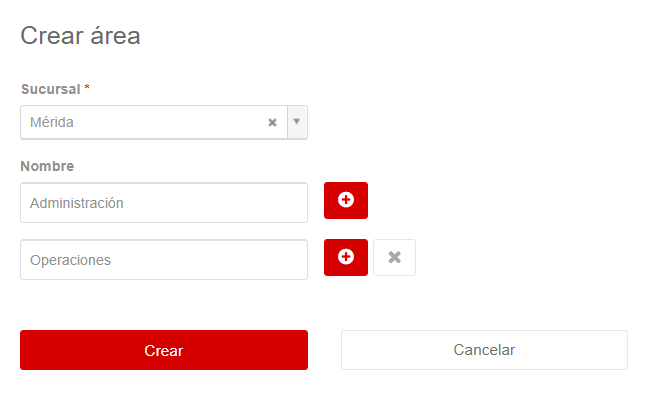
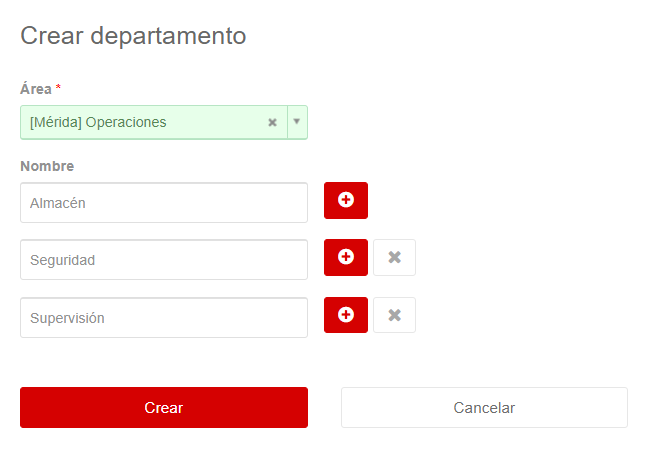
Puede crear más de una opción de nivel haciendo clic en el botón con el símbolo de más. ![]()
4. Hacer clic en Crear para aplicar o en Cancelar para descartarlo.
Notas:
- No puede tener más de 45 caracteres.
- No se puede usar el mismo nombre para dos opciones de nivel.
- El campo de Nombre no puede estar vacío.
Una vez creado el registro se incluirá en el Panel de opción de nivel.
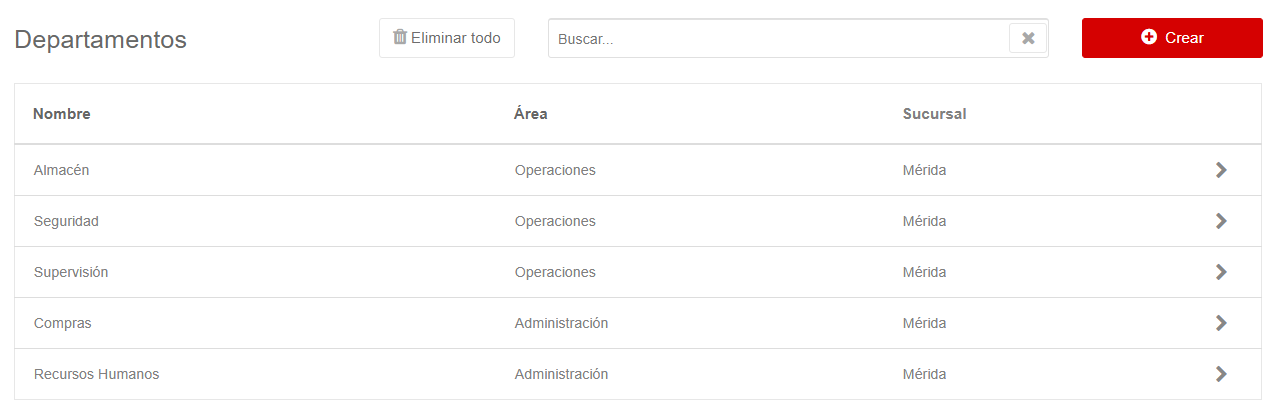
Notas:
- Puede realizar filtros rápidos a través del buscador ubicado en la parte superior del módulo.
- Puede ordenar alfabéticamente la lista de opciones de nivel haciendo clic en los encabezados de las columnas.
Creación masiva de opciones de nivel
Para crear niveles de manera masiva ver "Configuración de documentos>Configuración global". Ésta opción nos va a permitir realizar el alta de opciones de nivel de manera masiva a través de una plantilla de información. Aplica y es útil sobretodo cuando se va a configurar por primera vez la estructura organizacional de la empresa en el Sistema.
Editar opciones de nivel
Para editar la información de una opción de nivel creado se deberán seguir los siguientes pasos:
1. Seleccionar Nombre del nivel en el menú de Configuración General.
2. Seleccionar el botón de mostrar detalle del nivel que se quiera editar. ![]()
3. Hacer clic en el botón Actualizar ![]()
4. Modificar la información deseada.
5. Hacer clic en Guardar para aplicar los cambios o en Cancelar para descartarlos.
Notas:
- No puede tener más de 45 caracteres
- No se puede usar el mismo nombre para dos niveles.
- El campo de nivel no puede estar vacío.
Eliminar opciones de nivel
Eliminación individual
Para eliminar una opción de nivel de manera individual se deberán seguir los siguientes pasos:
1. Seleccionar el nombre del nivel en el menú de Configuración General.
2. Seleccionar el botón de Mostrar detalle de la opción de nivel que se quiera eliminar. ![]()
3. Hacer clic en el botón Eliminar. ![]()
Se desplegará un cuadro emergente para confirmar la operación.
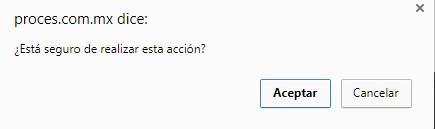
4. Hacer clic en el botón Aceptar para confirmar o Cancelar para detener la operación.
Notas:
- Esta acción no se puede deshacer.
- Si una opción de nivel está en uso el registro no podrá ser eliminado. Una opción de nivel está en uso cuando se le ha asignado un documento.
Eliminación múltiple
Para eliminar opciones de nivel de manera masiva se deberán seguir los siguientes pasos:
1. Seleccionar Nombre del nivel en el menú de Configuración General.
2. Seleccionar el botón de Eliminar todo. ![]()
3. Ingresar el código de validación solicitado.
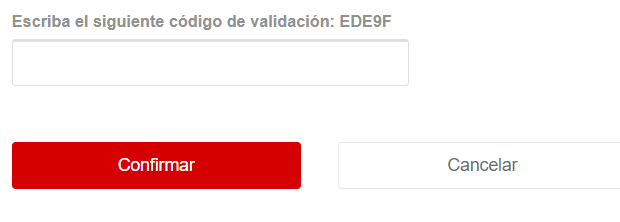
4. Hacer clic en Confirmar para aplicar los cambios o en Cancelar para descartarlo.
Notas:
- Esta acción no se puede deshacer.
- Si una opción de nivel está en uso los registros no podrá ser eliminado. Una opción de nivel está en uso cuando se le ha asignado un documento.

